Повний посібник зі створення вашого першого блогу Tumblr
Різне / / February 10, 2022
Популярність блогів зростає. З ведення блогу тепер популярні сервіси починають оптимізувати процес, щоб зробити його легшим і веселішим для початківців блогерів. Tumblr Це така послуга, і вона має на меті не лише спростити роботу, а й зробити кінцевий результат таким же красивим, як і будь-який інший блог.
Зареєструватися в Tumblr легко. Введіть свою адресу електронної пошти, пароль та URL-адресу, яку ви хочете створити для свого блогу. За цією URL-адресою люди можуть відвідувати ваш веб-сайт — наприклад, ви можете зробити свою URL-адресу «behavioraleconomics.tumblr.com», якщо вам цікаво поговорити про поведінкову економіку. Зазвичай люди вибирають щось особисто значуще, як-от псевдонім, крилаті фрази або те, як ви б назвали свою автобіографію. Будьте креативними!
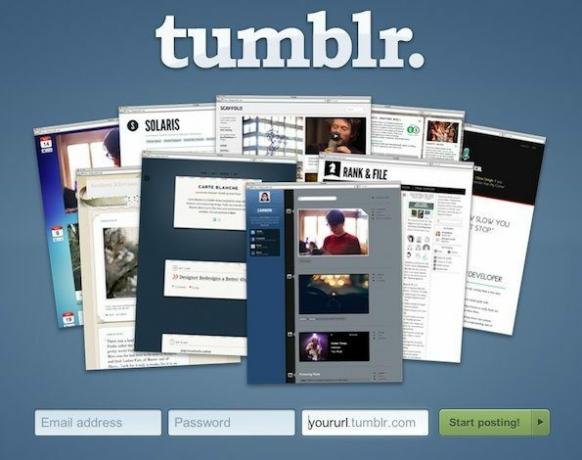
Створення вашої першої публікації
Можливо, вам знадобиться ввести текст captcha, щоб підтвердити, що ви людина. Введіть його та продовжуйте писати свій перший пост!

Це верхня частина вашого Панель приладів, де ви можете вирішити, який тип публікації створити. Принадність цього полягає в тому, що Tumblr має готові макети для різних типів дописів і вбудовані
флеш плеєри для аудіо та відео.Tumblr запропонує вам написати свій перший пост. Виберіть це, і ви потрапите на сторінку, яка виглядає так.
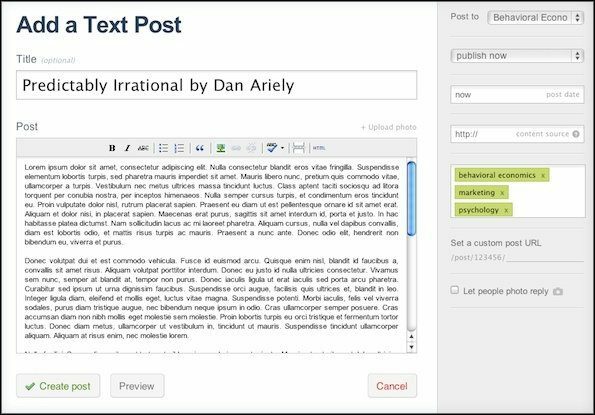
Основною частиною цієї сторінки є тіло посту, де ви напишете свою статтю або допис у блозі.
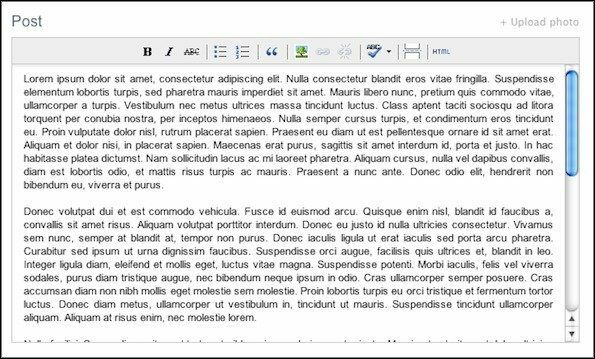
За замовчуванням Tumblr публікує вашу публікацію. Якщо ви хочете продовжувати створювати його, або якщо ви не закінчили, ви можете вибрати Зберегти як чернетку за допомогою навігації праворуч від тіла допису. Крім того, ви можете додати до a чергу постів, або запланувати публікацію пізніше протягом тижня. Ви також можете зберегти допис як приватний якщо ви бажаєте приховати це від очей громадськості.
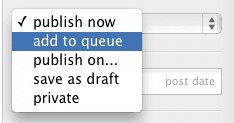
Ви можете створювати теги для публікації. Це часто недооцінена функція, яка дозволяє легко сортувати та знаходити статті з однаковими тегами. Просто введіть те, що ви хочете сказати, а потім натисніть кнопку кома ключ. Tumblr автоматично створить тег і помістить текст у зелене поле, як показано нижче.
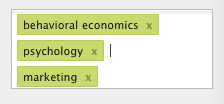
Якщо ви хочете, щоб ваша публікація мала певну URL-адресу, ви можете встановити спеціальну URL-адресу праворуч від тіла публікації.
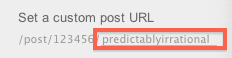
Ви можете залучити своїх читачів і змінити свій текст, використовуючи різноманітні інструменти, наприклад, жирний текст, курсивом, використовуючи блокові лапки або вставляючи посилання.

Жоден з цих інструментів не є складним у використанні. Наприклад, якщо ви вставляєте посилання, з’явиться це діалогове вікно. Просто виділіть текст, на який ви хочете створити посилання, натисніть кнопку Вставити посилання і введіть URL-адреса посилання і що ви хочете, щоб посилання говорило, коли курсор наводить курсор на нього.
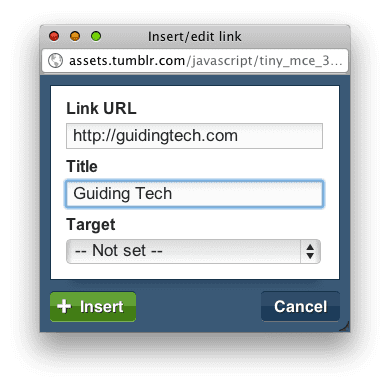
Найголовніше, перш ніж покинути сторінку публікації, ви повинні це зробити збережіть свій пост. Якщо ви вирішите опублікувати зараз, кнопка з’явиться Опублікувати допис.

Налаштування свого блогу Tumblr
Ви можете налаштувати свій блог, спочатку перейшовши до свого блогу. Перейдіть на інформаційну панель і натисніть URL-адресу.

Перейдіть у верхню праву частину сторінки, і ви знайдете Налаштувати і Панель приладів кнопки.

Виберіть налаштувати. Ви потрапите на сторінку з попереднім переглядом того, як виглядатиме ваш блог після змін.

Виберіть Інформація, щоб змінити основні відомості про свій блог, наприклад ім’я та зображення профілю. Ваше зображення профілю з’явиться як іконка вашого блогу.
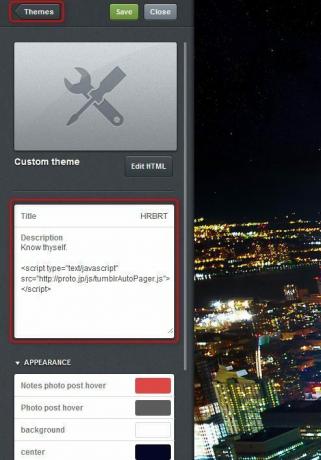
Крім того, ви можете ввести цей код у свій Опис поле. Цей код дозволяє нескінченна прокрутка, що означає, що ваші старі публікації продовжуватимуть завантажуватися, коли ваш читач прокручуватиме вниз, поки не досягне вашої першої публікації. (Ваші дописи відображаються в хронологічному порядку, від останнього до найпершого.)
Ви також можете змінити тему свого блогу, вибравши Тема. Якщо ви шукаєте безкоштовну тему, виберіть смугу прокрутки та перейдіть до неї Безкоштовні теми.

Це відфільтрує всі платні теми. Звідси ви можете вибрати безкоштовну тему, яка вам подобається. Відкриється попередній перегляд, і ви можете натиснути Використовуйте якщо вам це подобається, або Скасувати якщо ви хочете зберегти свою стару тему.
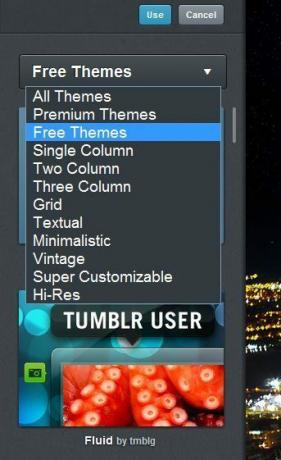
Підключення до інших блогів Tumblr
Ви можете зв’язатися з іншими користувачами Tumblr різними способами.
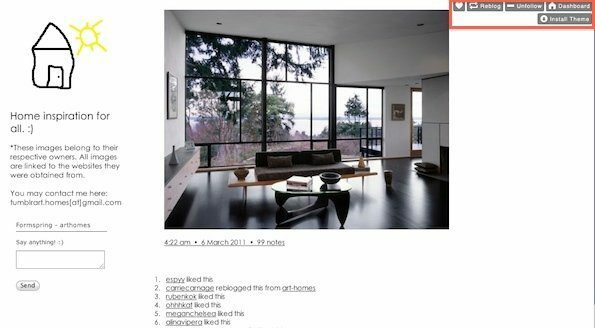
Наприклад, можна Любов їхні пости і Реблог це. Якщо вам сподобається публікація, ви отримаєте посилання на публікацію, яку ви зможете відвідати, перебуваючи на інформаційній панелі. Повторний блог їх публікації опублікує їхній пост у вашому блозі Tumblr. Користувач Tumblr перенесе його публікації на вашу інформаційну панель, де ви зможете дізнатися, що вони думають.

Tumblr, безумовно, є одним із найпростіших і найпростіших способів ведення блогу. Взаємодіючи з іншими користувачами, у вас ніколи не вистачить матеріалу для блогу чи переблогу. Якщо ви хочете спробувати щось подібне до Tumblr, Guiding Tech вже подивився Постерозний який також дуже простий в експлуатації.
На що ти чекаєш? Почніть свій Tumblr сьогодні. Приємного ведення блогу!
Востаннє оновлено 2 лютого 2022 року
Наведена вище стаття може містити партнерські посилання, які допомагають підтримувати Guiding Tech. Однак це не впливає на нашу редакційну чесність. Зміст залишається неупередженим та автентичним.



